概要
この資料に記述されています Cisco Video Surveillance Manager (VSM)のクライアント側ワークステーション問題を解決するのにワークステーション プロファイラー ツールを使用する方法を
前提条件
要件
このドキュメントに関しては個別の要件はありません。
使用するコンポーネント
この資料に記載されている情報は Cisco ビデオ サーベイランス Media Server 7.x に基づいています。
本書の情報は、特定のラボ環境にあるデバイスに基づいて作成されたものです。 このドキュメントで使用するすべてのデバイスは、初期(デフォルト)設定の状態から起動しています。 稼働中のネットワークで作業を行う場合、コマンドの影響について十分に理解したうえで作業してください。
望ましいログ ファイルを集めるワークステーション プロファイラー ツールの使用
ワークステーション プロファイラー ツールが VSM のカメラからのビデオを監視するのに使用されるワークステーションの問題が原因で引き起こされる問題を解決するのに使用されています
この資料はこの 8 つのステップでツールを使用することのプロセスを説明したものです。
cisco.com からツールをダウンロードし、インストールして下さい
すべての VSM に関してはバージョン 7.x は 7.0.1 以下ツールをありますインストールします
cisco.com の Video Surveillance Manager ダウンロード リンクにナビゲートし、バージョン 7.0.1 に行き、VSM 7.0 のための Cisco ビデオ サーベイランス ワークステーション型彫機ツールをダウンロードして下さい
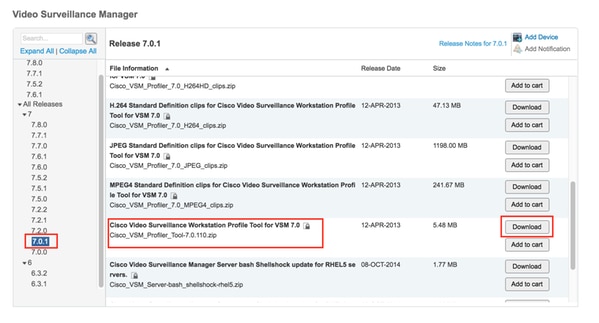
cisco.com から望ましいクリップをダウンロードして下さい
同じリンクを使用してクリップの目的の型をダウンロードして下さい
ダウンロードするべきクリップの種類は VSM のカメラのテンプレートのビデオ コーデック設定によって決まります
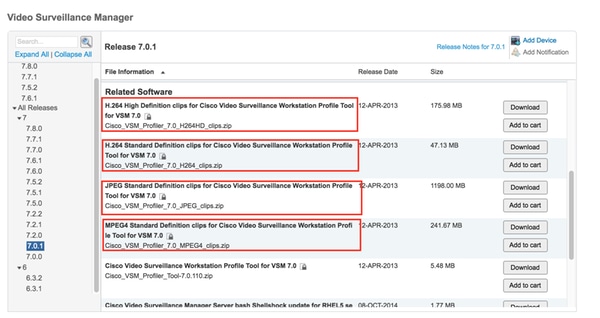
ワークステーション プロファイラー ツールを起動させて下さい
それを起動させるために ProfilerTool の exracted フォルダおよびダブル クリックを開いて下さい
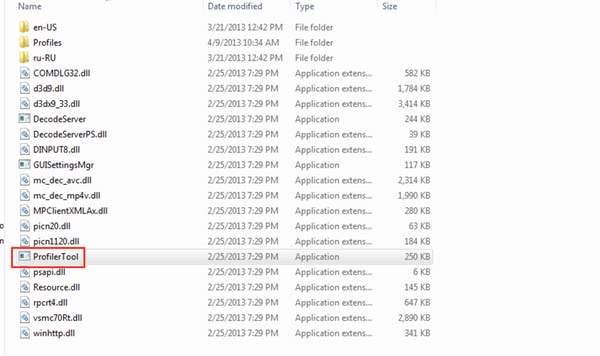
プロファイラー ツールを実行して下さい
- > 型彫機ツールを実行する開始する型彫機『Tools』 をクリック して下さい
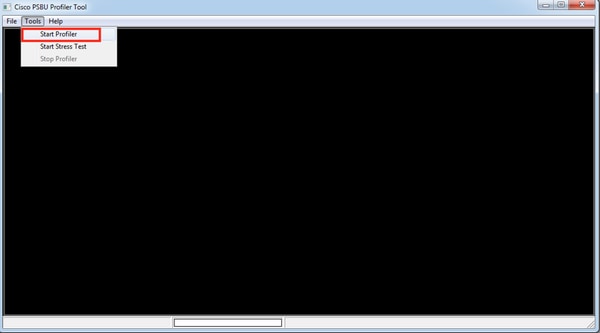
出力を保存して下さい
コンピュータで目的の場所のテキストファイルを保存して下さい
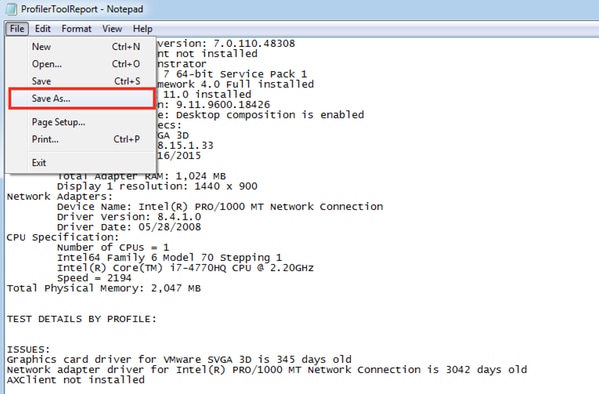
これがされれば、プロファイラー フォルダのビデオクリップによってプロファイラー ツールを再度実行します
プロファイラー フォルダにクリップを廃棄して下さい
プロファイラー フォルダのダウンロードされ、得られたビデオクリップを廃棄して下さい
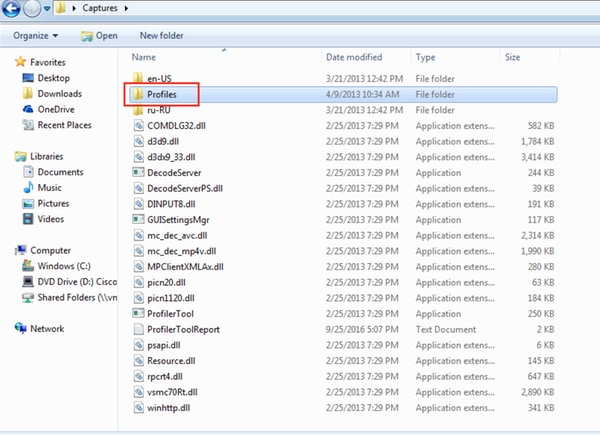
プロファイル フォルダの H264HD クリップ例
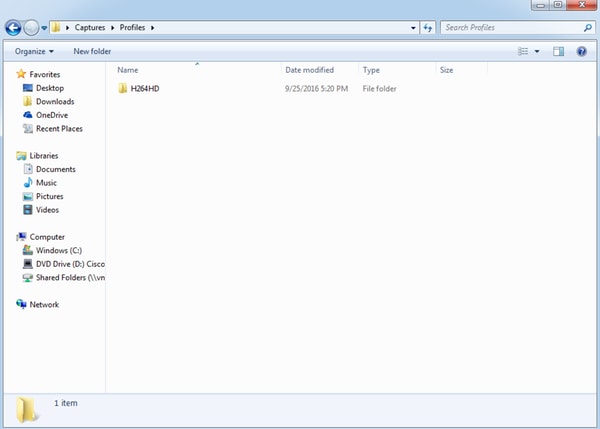
プロファイラー ツールを実行して下さい
プロファイラー ツールを上記されているように再度開始し、動作するビデオ レイアウトを- 1*1、2*2、3*3 および 4*4 許可して下さい
2*2 レイアウト例

出力を保存して下さい
ように File > Save の順にクリック し、出力ファイルを保存して下さい
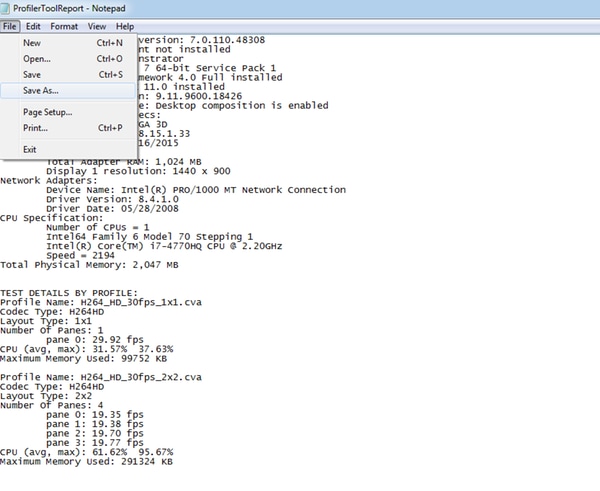
関連情報
ログが Cisco TAC エンジニアによって要求された場合、下記の資料で説明されているメソッドの 1 つを使用して TAC ケースにアップロードすることができます
http://www.cisco.com/c/en/us/about/security-center/tac-customer-file-uploads.html